Windows 10 および Mac で Bing によるブラウザーのハイジャックを阻止する方法 – TechCult
その他 / / December 06, 2023
PC ブラウザーが検索を予期せず Bing にリダイレクトするという報告が急増しており、潜在的なセキュリティ脅威に対する懸念が高まっています。 場合によっては、これらのウイルスがお客様の個人情報のセキュリティを脅かすことがあります。そのため、当社では Bing のハイジャックを阻止する方法についての質問に答えるための効果的な戦略を提供するステップバイステップのガイド 私のブラウザ。 読み続けます!

Bing によるブラウザのハイジャックを阻止するにはどうすればよいですか?
Bing によるブラウザの乗っ取りを阻止することは、煩わしいだけでなく、オンラインのプライバシーとセキュリティを保護するためにも重要です。 ブラウザの望ましくないリダイレクトにより、サーフィン体験が危険にさらされ、個人情報が漏洩する可能性があります。 Windows PC と Mac の両方で Bing リダイレクト ウイルスを排除する方法を理解しましょう。
Bing リダイレクト ウイルスとは何ですか?
Bing リダイレクト ウイルスは、多くの種類のウイルスのうちの 1 つです。 潜在的に迷惑なプログラムまたは PUP として知られるマルウェア. Chrome、Firefox、Safari、Edge などの Web ブラウザを簡単にハイジャックして、望ましくないことを実行できます。 デフォルトの検索エンジンの変更など、最終的にはクエリを実行する必要がある変更 ビン。
これらの Bing リダイレクト ハイジャッカーは、さまざまな方法でコンピューターに侵入します。
- バンドルされたソフトウェア: これらは、追加のインストーラーとして PC のフリーウェアまたはシェアウェア プログラムにバンドルされている場合があります。
- ドライブバイダウンロード: 侵害されたサイトにアクセスすると、マルウェアのダウンロードが簡単にアクティブ化され、ハイジャッカーが承認なしにインストールされます。
- 悪意のある広告: 悪意のある広告またはポップアップをクリックすることは、ハイジャッカーのダウンロードを開始する可能性のあるユーザーが犯す非常に一般的な間違いです。
- ソーシャルエンジニアリング: メールボックス内の偽のエラー メッセージにより、ユーザーは Bing ハイジャッカーを手動でインストールするよう誘導される可能性があります。
こちらもお読みください:Google Chromeのウイルススキャン失敗エラーを修正する11の方法
Windows 10/Mac で Bing リダイレクト ウイルスを削除する方法
これらの予防措置を最優先事項として設定することは、オンライン ID のセキュリティを維持し、個人情報を危険から守るために不可欠です。
オプション 1: Windows の場合
Windows で Bing Redirect Virus を削除できるいくつかの方法を確認してみましょう。
方法 1: ブラウザのデフォルトの検索エンジンをリセットする
ブラウザ ハイジャッカーを除去するには、検索エンジンをデフォルトにリセットすることが最も推奨される解決策です。 Chrome でこれを行うには、次の手順に従います。
1. 開ける クロム をクリックして、 3つの点 右上隅にあります。
2. 選択する 設定 ドロップダウン メニューから。
![[設定] | [設定] を選択します。 Bing によるブラウザのハイジャックを阻止するにはどうすればよいですか](/f/fe1b5a06d11202c5ac4994cf6491e9d3.png)
3. の中に 設定 ページ、選択 検索エンジン.
4. クリックしてください 矢印 の隣に アドレスバーで使用される検索エンジン.
5. 選択する 任意のブラウザ ビングを除いて。

6. 開催中 検索エンジンとサイト検索を管理する.
7. 下 検索エンジン 見出しをクリックしてください 3つの点 あなたの好みの隣に ブラウザ そして選択します デフォルトにする.

この方法で、Bing Redirect Virus ブラウザ ハイジャッカーを取り除くことができます。
方法 2: 悪意のあるプログラムをアンインストールする
ブラウザ ハイジャッカーを除去したい場合は、最近インストールしたアプリケーションにウイルスが含まれている可能性があるため、これらのアプリケーションをフィルタリングする必要があります。 このようなアプリケーションをアンインストールするには、次の手順に従ってください。
1. を開きます コントロールパネル Windows PC 上で。
2. 下 プログラム、 クリック プログラムをアンインストールします。
![[プログラム] で、[プログラムのアンインストール] | [プログラムのアンインストール] をクリックします。 Bing によるブラウザのハイジャックを阻止するにはどうすればよいですか](/f/83dde8c4f9b32bf4f93e012352ee9286.png)
3. 検索して アンインストール あなたが選んだ不審なプログラム。

この方法で、悪意のあるプログラムを削除できます。
方法 3: 不審な拡張機能をアンインストールする
Bing リダイレクト ウイルスは、一部の悪意のある拡張機能によって引き起こされる可能性もあるため、ブラウザから疑わしい拡張機能や不要な拡張機能をすべて削除することをお勧めします。 Chrome でこれを行う手順は次のとおりです。
1. クリックしてください 3つの点 の右上隅にある クロム.
2. 選択する 拡張機能 その後 拡張機能の管理 リストから。
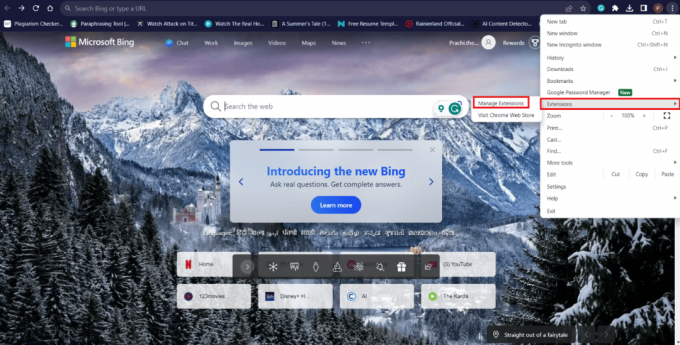
3. [拡張機能] ページで、任意のオプションを選択します。 疑わしい拡張子または不明な拡張子.
4. をクリックして削除します。 取り除く ボタン。

5. 再起動 あなたのブラウザ。
これで、問題が解決したかどうかを確認できます。
方法 4: Chrome のキャッシュをクリアする
Bing リダイレクト ウイルスの問題がまだ解決していない場合は、Chrome のキャッシュと Cookie をクリアすると解決する可能性があります。 次の手順を実行します:
1. Chrome を開いて次の場所に移動します 設定.
2. 選択する プライバシーとセキュリティ.
3. 下にスクロールして選択します 閲覧履歴データの消去.

4. の中に 閲覧履歴データの消去 ウィンドウで、時間範囲を次のように選択します オールタイム そしてクリックしてください データのクリア.
![時間範囲を [All Time] として選択し、[Clear data] をクリックします。](/f/368d06852eaa55c8397e7fdbe73f7a28.jpeg)
同じ方法を Firefox やその他の Microsoft Windows ブラウザーに適用して、システムから Bing リダイレクト ウイルスを削除できます。
こちらもお読みください:4 つのウイルスによってシステムが深刻な損傷を受けた場合の修復
オプション 2: Mac の場合
次に、Mac 上の Bing Redirect Virus を削除する方法も確認してみましょう。
方法 1: ログイン項目を確認する
ログイン項目は、Mac にログインすると自動的に実行されるアプリです。 マルウェアはこれらのアプリ内を追跡して隠れることが多いため、これらのログイン項目を確認することが不可欠です。 このプロセスの手順は次のとおりです。
1. に行きます アップルメニュー そして検索してください ログインアイテム.

3. 次に、不審なアプリケーションを探して、 トグルをオフにする 削除したいものについては。
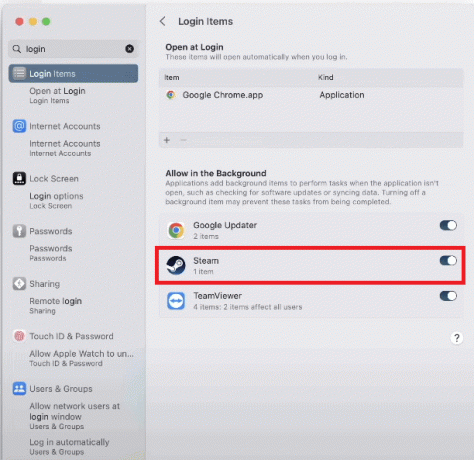
4. クリックしてください マイナス記号 選択したすべてのアプリを一度に削除します。

疑わしいアプリケーションは Mac から削除されます。
方法 2: ブラウザのホームページ設定をリセットする
ブラウザーの設定をリセットすると、PC では新しい優先ブラウザーによるアクティビティの実行が許可されるため、Bing は機能しなくなります。 この設定をリセットするには、次の手順に従ってください。
1. 開ける サファリ そしてメインを選択 サファリメニュー.
2. 次に選択します 環境設定 その後 一般的な.
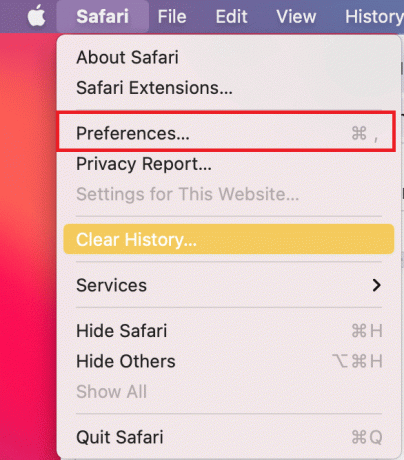
3. ホームページの見出しの下に、 Bing を置き換える お好みの検索エンジンで。
選択した検索エンジンで閲覧できるようになりました。
方法 3: 不明なアプリをアンインストールする
一部のウイルスは、承認なしに自身をインストールする機能を備えているため、コンピュータに侵入し、ブラウザの機能を妨害します。 このような種類のプログラムは、次の方法でアンインストールする必要があります。
1. を開きます アプリケーション PC 上のフォルダー。
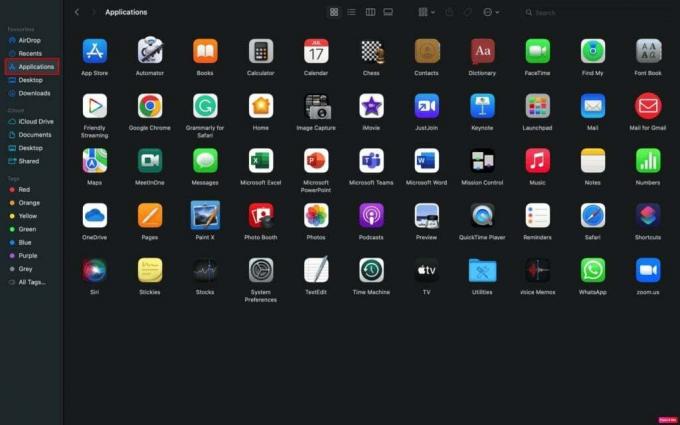
2. 検索して見つける 不明なアプリ.
3. それを右クリックします アプリ、 そして、 をクリックします ビンに移動.

4. クリック パスワードを使用するか、Touch ID を使用します アプリの削除を続行するには、
5. を右クリックします。 置き場 そしてクリックしてください 空のビン.
6. クリックしてください 空のビン もう一度クリックして、アンインストールプロセスを完了します。
こうすることで、疑わしいアプリを削除できます。
方法 4: Web サイトのリダイレクト設定を修正する
次のように Web サイトの設定を修正してみることもできます。
1. 開ける サファリ Mac 上で。
2. に行く 環境設定> プライバシー >ウェブサイトのデータを管理…

3. 選択する すべて削除する.
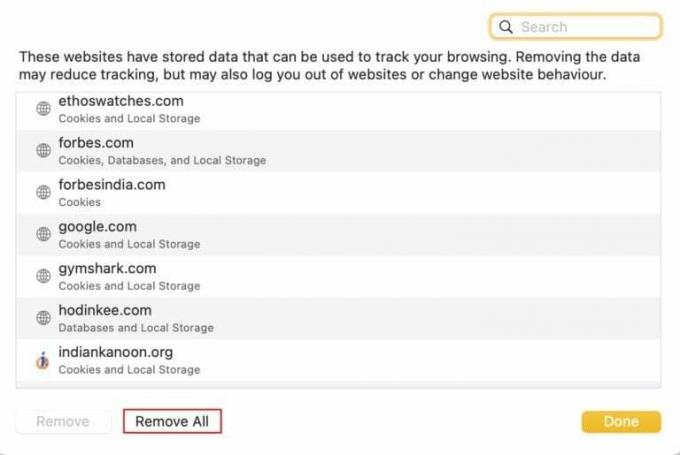
これらの方法は確実であり、Bing リダイレクト ウイルスの問題を確実に解決し、ブラウザ ハイジャッカーを取り除くことを保証します。 ここで、将来これらのウイルスからシステムを保護する、いくつかのブラウザ ハイジャッカー削除ツールを見てみましょう。
こちらもお読みください:Apple ウイルス警告メッセージを修正する方法
最高のブラウザハイジャッカー除去ツール
上で述べたように、マルウェアやその他の種類のウイルスは、セキュリティに大きな脅威をもたらし、個人データを盗む可能性もあります。 しかし良いニュースは、デバイスからマルウェアを検出して排除するために効率的に機能するウイルス対策ソフトウェアが複数あることです。 ここでは、システムを保護するために使用できる最高のハイジャッカー除去ツールをいくつか紹介します。

Malwarebytes は、マルウェア開発者が個人情報を盗むソフトウェアを作成することを防ぎます。 このソフトウェアは、エクスプロイト対策テクノロジーを使用して、多くの潜在的な懸念を排除します。 ゼロデイ攻撃や、システムの脆弱性を狙ったファイルのクラッシュからコンピュータを保護します。 ブラウザ。 Malwarebytes のプレミアム バージョンの料金は年間 33.74 ドルです。
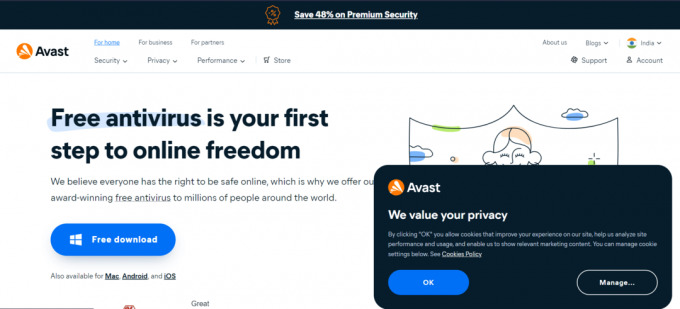
アバストは、ブラウザ ハイジャッカーを排除するための最も有能なインターネット保護の 1 つを提供します。 このツールには 6 層の保護があり、ソフトウェア、ファイル、アプリに対してスマート スキャンを簡単に実行できます。 脆弱性を発見し、クラウド内の疑わしいファイルを分析し、脅威アラートを取得します。 もっと。 さらに、このウイルス対策サービスのほとんどは無料です。

Kaspersky Anti-Virus は、危険な URL のブロック、脅威の検出と削除、スマート テクノロジーの監視、悪意のあるアクションの追跡と無効化を行う Web フィルタリングを提供します。 カスペルスキーの最も優れた機能は、自動スキャン、ドライブバイ仮想通貨マイニング感染防止、および簡素化されたセキュリティ管理です。 さらに、このウイルス対策ツールは、AV-Comparatives などのサイトで常に最高の評価を受けています。

TotalAV は、先進的で動的、24 時間体制の保護を実現する、受賞歴のあるアンチウイルスです。 このウイルス対策の最大の特徴は、コンピュータがアクセスするたびにウイルスや脅威のダウンロード、インストール、実行可能ファイルを監視することで、リアルタイムの保護を提供することです。 さらに、コンピュータに損害を与える脅威を含む不審な広告をブロックします。
こちらもお読みください:アバストがウイルス定義を更新しない問題を修正
このガイドが役立つことを願っています Bing によるブラウザのハイジャックを阻止するにはどうすればよいですか 安全なブラウジング エクスペリエンスを確立するための基本を理解するのに役立ちました。 今後この問題を回避するには、システムを保護するための理想的なウイルス対策ソフトウェアをインストールすることをお勧めします。 このようなソリューションをさらに紹介する Techcult にご期待ください。
Pete は TechCult のシニア スタッフ ライターです。 ピートはテクノロジー全般が大好きで、根っからの DIY 愛好家でもあります。 彼は、インターネット上でハウツー、機能、テクノロジー ガイドを執筆してきた 10 年の経験があります。



